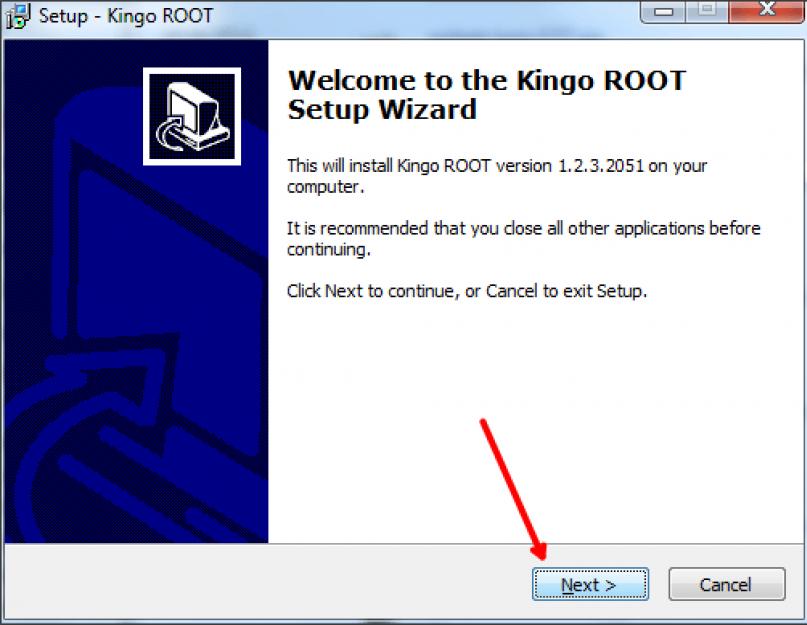Практически все пользователи Андриод устройств рано или поздно задаются вопросом, как получить Root права на Android. Но, большинство пользователей считает, что получить рут права слишком сложно или что рут права могут привести к повреждению их данных. Поэтому большинство быстро отказывается от этой идеи. На самом деле сейчас можно получить рут права просто сделав несколько кликов мышкой. Времена, когда для получения рут прав нужно было долго и нудно изучать длинные инструкции давно прошли. Сейчас большую часть работы выполняют специальные программы. В данном материале мы расскажем о том, что такое рут права, для чего они нужно, а также как получить рут права на Андроид.
Root права это термин из UNIX подобных операционных систем. Он означает пользователя с идентификатором (UID, User IDentifier) ноль. Такой пользователь также называется суперпользователем и имеет полный доступ к операционной системе. Другими словами, если вы получите рут права на вашем Андроид смартфоне, то вы получите полный контроль над операционной системой Андроид, которая установлена на вашем устройстве.
Такой контроль предоставляет множество преимуществ. Во-первых, получив ROOT, вы сможете удалять стандартные приложения, предустановленные производителем вашего смартфона. Также вы сможете менять ярлыки программ, устанавливать темы, запускать специализированные приложения, менять файлы операционной системы, устанавливать приложения на карту памяти и т.д.
С другой стороны получение ROOT прав несет некоторые риски. Во-первых, устройства с ROOT доступом теряют гарантию от производителя. Так что в случае поломки вам придется ремонтировать устройство за свой счет. Также на устройствах с ROOT правами исчезает возможность обновления «по воздуху» (вы больше не сможете устанавливать OTA обновления).
Нужно отметить, что бывают нескольких видов: Full Root (полный доступ без каких либо ограничений), Shell Root (без доступа к папке system), Temporary Root (временный Root, работает только до первой перезагрузки устройства). Но, хватит теории, пора переходить к практике.
Как получить Root права на Android при помощи программы Kingo Android ROOT
Программа Kingo Android ROOT это бесплатная утилита, которая позволяет быстро и без лишних хлопот получить ROOT права. Данная программа поддерживает большинство популярных Андроид устройств, поэтому ее можно считать универсальным решением.
Шаг № 1. Скачайте Kingo Android ROOT. Перейдите на и скачайте программу на свой Windows компьютер.
Шаг № 2. Установите скачанную программу на компьютер. Весь процесс установки рассматривать не будем, там нет ничего сложного. Все точно также как при установке любой другой программы.

Шаг № 3. Включите режим «Отладки по USB» на вашем смартфоне. Для этого сначала нам понадобится включить «Режим разработчика». Чтобы это сделать открываем настройки и переходим в раздел «Сведения об устройстве». Здесь нужно несколько раз под ряд нажать на пункт «Номер сборки». После этого появится сообщение о том, что режим разработчика включен.

После того как мы включили «Режим разработчика». Возвращаемся в Настройки, и переходим в раздел «Параметры разработчика» (этот раздел может называться по-разному, например «Для разработчиков»).

В разделе «Параметры разработчиков» нам нужно найти функцию «Отладка по USB» и включить ее.

Шаг № 4. Включите установку приложений из неизвестных источников. Для этого откройте настройки Андроида и перейдите в раздел «Безопасность». Здесь нужно найти функцию «Неизвестные источники» и включить ее.

Шаг № 5. Запускаем программу Kingo Android ROOT на компьютере и после этого подключаем к нему наше Андроид устройство с помощью USB кабеля.
После подключения Андроид устройства программа найдет и установит нужные драйверы.

Шаг № 4. Получаем Root права на Android. Завиральный шаг получения рут прав. После того как программа Kingo Android ROOT установит драйверы вы увидите большую красную кнопку «ROOT». Нажмите ее и подождите, пока программа Kingo Android ROOT закончит работу.

Шаг № 5. Перезагрузите ваше Андроид устройство. После успешного получения Root прав программа выдаст соответствующее сообщение и попросит вас перезагрузить Андроид устройство

Все, теперь вы получили Root на вашем Android гаджете. При необходимости вы можете удалить рут права. Для этого будет достаточно снова подключить устройство, запустить программу Kingo Android ROOT, и нажать на кнопку «Remove Root».
Как проверить, что вы получили Рут права на Андроид
При желании вы можете проверить, что получение рут прав прошло правильно. Это можно сделать несколькими способами:
- Если у вас есть Root, то в эмуляторе терминала после ввода команды su вы должны увидеть приглашение в виде знака решетки (#).
- Если у вас есть Root, то в эмуляторе терминала на команду «/system/bin/id» вы должны получить ответ «uid=0(root) gid=0(root)». Но, данный способ проверки работает не всегда.
Также вы можете проверить наличие Рут прав просто запустив приложение, которое их требует. Если программа работает нормально и все ее функции доступны, значит у вас есть Рут права. Если же вы видите предупреждения и ошибки, значит – прав нет. Также в некоторых случаях после получения рут прав в списке приложений появится приложение Superuser или SuperSU.
Мобильная платформа Android относится к операционным системам закрытого типа. Это означает, что в обычном режиме у пользователей отсутствует возможность вносить какие-либо изменения в ее корневой каталог. Подобные запреты несколько уменьшают функциональность смартфонов и планшетов, что нравится далеко не всем владельцам современных гаджетов. Для снятия на Андроиде ограничений по взаимодействию с системными файлами существует такое понятие, как рут доступ. Давайте разберемся, что такое root права на устройстве Android, что дает этот инструмент и как получить права суперпользователя самостоятельно.
Зачем нужны рут права и какие функции они выполняют
Права root являются своеобразным идентификатором главного администратора в системе (User Identifier или «нулевой» пользователь). Этот термин пришел на Android из ОС Linux, поэтому для тех, кто раньше сталкивался с указанной операционкой, он будет не новым.
Рассматривая, что такое рут права и что они могут дать владельцу смартфона или планшета, следует отметить их основные привилегии:
Несмотря на то, что после активации режима superuser мобильное устройство становится более функциональным, расширенный доступ также имеет некоторые недостатки:
- получить root права на Андроиде – это лишить девайс гарантии от производителя (разблокировка суперпользователя аннулирует существующую гарантию);
- при удалении не тех файлов ваш телефон может выйти из строя;
- при включенном User Identifier гаджет становится беззащитным перед вредоносными программами.
Способы получения root прав
Рассматривая, как получить рут права на Андроид, следует отметить, что на сегодняшний день разработано много эффективного софта, позволяющего добиться желаемого результата даже неопытному пользователю. При этом все программы для получения root доступа условно можно разделить на две категории:
- инсталлируемые непосредственно на смартфон или планшет;
- работающие через компьютер.
Первый метод является более простым в использовании, однако он подходит не для всех моделей мобильных устройств. Второй же способ считается универсальным и безотказным.
Все приложения-активаторы являются абсолютно бесплатными и их можно скачать как с Play Market, так и со сторонних ресурсов.
Активация root доступа без компьютера
Получить рут права на Андроиде без компьютера можно с помощью таких программ:
- Framaroot;
- OneClickRoot.
Открыть бесплатно расширенный доступ позволяют и другие приложения, однако именно указанный софт работает на большинстве прошивок и моделей мобильных устройств.
Получение рут прав через Framaroot
Чтобы получить рут на Андроиде через Framaroot, вам потребуется:
После перезапуска Андроида вы станете счастливым обладателем профиля superuser. Кстати, программа для получения рут прав Framaroot также позволяет снять ранее установленный User Identifier. Для этого в начальном окне следует выбрать «Удалить Root».
Открытие профиля superuser через OneClickRoot
Разблокировать рут права на Андроиде без ПК также можно с помощью утилиты OneClickRoot. Порядок работы с ней будет следующим:
Активация расширенного доступа через компьютер
Отвечая на вопрос, как получить root права на Android, следует выделить способ, предполагающий использование персонального компьютера и специальной программы-активатора. Этот метод позволит вам скачать рут права на Андроид даже в тех случаях, когда мобильные приложения не справились с поставленной задачей.
Обзавестись рут правами для Android поможет следующий софт:
- Kingo Root;
- UnlockRoot;
- VRoot и др.
Перед тем как установить рут права на Андроид, нужно сделать две вещи:

Все программы-активаторы работают практически одинаково, поэтому разбирать данные утилиты по отдельности не имеет смысла. В качестве примера рассмотрим, как сделать root доступ через Kingo Root.
Сегодня на рынок поставляется масса мобильных устройств на базе операционной системы Android от таких известных производителей как Lenovo, Asus, Acer, LG и так далее. Особенность данной ОС заключается в том, что она имеет открытый исходный код, а потому пользователь имеет возможность редактировать системные файлы, папки и устанавливать любые приложения, загруженные из интернета в формате.apk. Однако для того, чтобы разблокировать такую возможность требуется получить Root-права или, как их еще называют, SuperUser (Суперпользователь).
Что такое рут права на Андроид
Что же из себя представляют рут права на андроид? Данный термин нашел свое начало еще со времен первых UNIX-операционных систем, а его главной целью является получение всех дополнительных прав для обеспечения полного контроля над устройством на базе Android. Можно провести довольно простую аналогию с ОС Windows, где попасть в системный каталог и изменять его данные может только тот пользователь, который вошел в систему как администратор. Точно также работает и Android, то есть, после приобретения смартфона, вы имеете только права гостя, а Root значительно расширяет их.
Зачем нужны ROOT права Andorid — плюсы и минусы
Права Суперпользователя могут оказаться чрезвычайно полезными на абсолютно каждом устройстве, вне зависимости от версии операционной системы Android. К ключевым достоинствам Root можно отнести:
- Возможность кастомизации внешней оболочки ОС;
- Освобождение памяти устройства путем удаления ПО от Google и производителя;
- Установка взломанных платных приложений без рекламы и с расширенным функционалом;
- Изменение файлов в системных каталогах;
- Более эффективная оптимизация системы приложениями, требующими права Суперпользователя;
- Использование твиков для повышения быстродействия смартфона.
Хоть незначительные недостатки рута и компенсируются вышеперечисленными преимуществами, но они все же имеют место быть, а именно:
- Потеря гарантии от производителя;
- Сбои в работе прошивки в следствии некорректной работы с системными файлами и каталогами;
- Отсутствие возможности обновлять смартфон через интернет.

Как получить рут права на андроид 6.0, 5.1, 4.4
Сегодня многие задаются вопросом о том, как установить root права на Андроид, но необходимо понимать, что все зависит от версии ОС, ведь в каждой из них системные файлы отличаются. Сейчас существует довольно много возможностей для получения Суперпользователя, но к примеру, на Android 4.4 и 6.0 они могут различаться. В общем-то, принято использовать всего несколько методов для установки root:
- При помощи компьютера или ноутбука;
- Посредством специальных приложений для смартфона.
 Следует отметить, что раньше на Android 6.0 требовалось установить модифицированное Recovery, но с выходом обновлений для и это не обязательно. Но все же самым простым и быстрым способом получения SuperUser прав на устройствах под управлением Android 5.1+ является инсталляция TWRP (мод. рекавери), которое самостоятельно рутирует ваш смартфон при необходимости. Практически для каждого устройства можно отыскать Recovery на просторах интернета и инструкцию по установке.
Следует отметить, что раньше на Android 6.0 требовалось установить модифицированное Recovery, но с выходом обновлений для и это не обязательно. Но все же самым простым и быстрым способом получения SuperUser прав на устройствах под управлением Android 5.1+ является инсталляция TWRP (мод. рекавери), которое самостоятельно рутирует ваш смартфон при необходимости. Практически для каждого устройства можно отыскать Recovery на просторах интернета и инструкцию по установке.
Получаем рут права Андроид с компьютера
Получить Root права для своего мобильного сегодня вполне реально при помощи персонального компьютера или ноутбука. Кроме того, этот способ является самым быстрым и простым в освоении, поэтому справиться с задачей сможет и новичок. Все, что вам потребуется:
- USB-кабель;
- Смартфон с Android 4.4-6.0;
- Компьютер или ноутбук на Windows;
- Программа .
Если все вышеперечисленное имеется в наличии, то получение Суперпользователя не отнимает больше пары минут. Во-первых, требуется включить режим отладки по USB в меню «Для разработчиков», однако данный раздел часто скрыт и его необходимо активировать следующим образом:
- Войти в настройки и выбрать меню «О телефоне»;
- Несколько раз нажать на пункт «Номер сборки» и дождаться надписи «Вы стали разработчиком»;
- Зайти в этот раздел, найти «Отладку по USB» и поставить галочку.
Все дальнейшие действия достаточно просты и вам нужно:
- Подсоединить включенный смартфон к компьютеру через USB-кабель;
- Запустить на PC программу KingRoot;
- Найти в диалоговом окне большую синюю кнопку, нажать ее и дождаться завершения процесса;
- Перезагрузить устройство и наслаждаться правами Суперпользователя.
— Программы для получения рут с ПК.
Самой перспективной и удобной программой для получения Root при помощи PC является KingRoot. Несмотря на тот факт, что предоставляется она исключительно на китайском языке, вы все равно сможете рутировать устройство. Еще одна неплохая альтернатива — , которая распространяется на бесплатной основе и весьма часто обновляется разработчиками. — качественное приложение для компьютера, которое дает возможность получать права Суперпользователя в несколько кликов мышью и работает с самыми последними версиями Android. Если делать упор не в функционал, а в качество, то нельзя не упомянуть о для ОС Windows. Данное ПО давно находится в разработке, поэтому имеет немного устаревший интерфейс, но лучшую совместимость с разнообразными смартфонами. Для устройств от Samsung с Android 5.1-6.0 имеется совершенно новое приложение под названием , которое со 100% гарантией установит рут при помощи компьютера.
— качественное приложение для компьютера, которое дает возможность получать права Суперпользователя в несколько кликов мышью и работает с самыми последними версиями Android. Если делать упор не в функционал, а в качество, то нельзя не упомянуть о для ОС Windows. Данное ПО давно находится в разработке, поэтому имеет немного устаревший интерфейс, но лучшую совместимость с разнообразными смартфонами. Для устройств от Samsung с Android 5.1-6.0 имеется совершенно новое приложение под названием , которое со 100% гарантией установит рут при помощи компьютера.
Как получить рут права на Андроид без компьютера (ПК)
Если у вас нет возможности установить рут при помощи ПК, то не стоит отчаиваться, ведь современные инструменты и ПО делают это внутри ОС Android любой версии. Для 4.4-6.0 лучшим вариантом опять же станет приложение , однако в этом случае необходимо загрузить версию для мобильных устройств с расширением.apk. Чтобы эта программа успешно инсталлировалась на устройство вам необходимо включить возможность устанавливать ПО из неизвестных источников, делается это так:
- Переходим в настройки;
- Ищем меню «Безопасность»;
- Ставим галочку напротив пункта «Неизвестные источники» и перезагружаем смартфон.
Дальнейшие действия по получению прав Суперпользователя посредством выглядят следующим образом:
- Устанавливаем на устройство и запускаем приложение;
- Подключаем интернет любым доступным способом (WI-FI, мобильная сеть);
- Нажимаем кнопку «Попробовать» в диалоговом окне KingRoot;
- Ожидаем завершения процедуры до 100% и перезагружаем смартфон.
Следует отметить, что не всегда получается установить рут с первого раза, поэтому иногда стоит проделывать вышеописанную процедуру несколько раз.
— Android приложения для получения Root прав.
Помимо мобильной версии программы KingRoot вы можете воспользоваться и другим ПО, которое не менее эффективно устанавливает рут внутри оболочки OC Android без использования сторонних гаджетов. Несмотря на то, что приложение доступно и на PC, разработчики все же уделяют больше внимания именно.apk-версии своего детища, поэтому вы можете использовать его на собственном смартфоне без компьютера. — это альтернатива Vroot от тех же разработчиков, помогает разблокировать права на тех устройствах, где другие программы не справляются. — довольно эффективный и современный инструмент, к его помощи стоит прибегнуть в том случае, если предыдущие варианты оказались не актуальными для вашего устройства. ПО от китайских разработчиков Baidu Root хорошо справляется с получением рута на смартфонах с Android 4.4, поэтому можете попробовать воспользоваться им тоже.
Как проверить есть ли рут права на вашем телефоне
Если вы проделали все необходимые шаги, но все еще не уверены в наличии Root, то это легко проверяется. Загрузите и установите приложение под названием последней версии, после чего запустите его и на экране отобразится вся информация касательно Суперпользователя. Благодаря этому же ПО можно легко и быстро дать или забрать административные права у отдельных приложений.
 Итак, как сделать рут права на Андроид уже ясно, но иногда возникает необходимость их и удалить, например, при желании обновить прошивку по воздуху. Здесь вам тоже пригодится администратор Root —
Итак, как сделать рут права на Андроид уже ясно, но иногда возникает необходимость их и удалить, например, при желании обновить прошивку по воздуху. Здесь вам тоже пригодится администратор Root —
При использовании устройств на Android пользователи нередко отмечают невозможность остановить работу некоторых программ, перегружающих память, или проблему с невозможностью установить приложение не из . Из-за этого появляется необходимость расширить спектр допустимых действий. Сделать это можно, рутировав устройство.
Чтобы получить доступ к расширенным функциям, пользователю потребуется установить на мобильное устройство или ПК специальный софт. Данная процедура может быть опасна для телефона, и привести к потере сохраненных данных, в связи с чем предварительно сохраните всю важную информацию на отдельном носителе. Проводить установку следует в соответствии с инструкцией, иначе телефон просто может превратиться в «кирпич». Чтобы избежать таких проблем, нелишним будет ознакомиться со следующей статьей:
Шаг 1: Проверка наличия Root-прав
Перед тем как перейти к описанным ниже метода получения прав суперпользователя, следует проверить их наличие на устройстве. В некоторых случаях пользователь может не знать о том, что root уже есть, в связи с чем следует ознакомиться со следующей статьей:
Если проверка дала отрицательный результат, ознакомьтесь со следующими способами получения нужных возможностей.
Шаг 2: Подготовка устройства
Прежде чем начинать рутирование устройства, может понадобиться установка драйверов для прошивки, если используется не «чистый» Android. Требуется это для того, чтобы ПК мог взаимодействовать с мобильным устройством (актуально при использовании программ для прошивки с компьютера). Сам процесс не должен вызвать проблем, поскольку все нужные файлы зачастую имеются на сайте производителя смартфона. Пользователю остается скачать их и провести установку. Детальное описание процедуры приведено в следующей статье:
Шаг 3: Выбор программы
Пользователь может воспользоваться софтом непосредственно для мобильного устройства или ПК. В силу особенностей некоторых девайсов, использование приложений для телефона может оказаться не эффективно (многие производители попросту блокируют возможность установки таких программ), из-за чего приходится использовать софт для ПК.
Приложения для Android
В первую очередь следует рассмотреть приложения, устанавливаемые непосредственно на мобильное устройство. Их не так много, однако этот вариант может оказаться несколько проще для тех, кто не имеет свободного доступа к ПК.
Framaroot

Одним из простых приложений, предоставляющих доступ к функциям суперпользователя, является . Однако эта программа отсутствует в официальном магазине приложений для Андроид — Play Market, и скачивать её придется со стороннего сайта. Многие устройства с последними версиями ОС не позволяют устанавливать сторонние.apk файлы, из-за чего могут возникнуть трудности при работе с программой, однако это правило можно обойти. О том, как работать с этой программой и правильно провести её установку, подробно рассказано в следующей статье:

Baidu Root

Еще одно приложение для получения прав Суперпользователя, скачиваемое со сторонних ресурсов — . Оно может показаться непривычным, из-за плохой локализации — часть фраз написана на китайском, однако основные кнопки и обозначения переведены на русский. Программа отличается быстротой работы — всего за пару минут можно получить все необходимые функции, при том понадобится только нажать пару кнопок. Однако сама процедура не настолько безобидна, и при неверном использовании можно столкнуться с серьезными проблемами. Детальное описание работы с программой уже имеется на нашем сайте:
Программы для ПК
Кроме установки софта непосредственно на мобильный девайс, можно использовать и ПК. Этот способ может оказаться несколько удобнее за счет простоты в управлении и возможности провести процедуру с любым подключенным устройством.
KingROOT

Удобный интерфейс и наглядный установочный процесс — одни из основных преимуществ . Программа предварительно скачивается и устанавливается на ПК, после чего к нему следует подключить телефон. Для начала работы понадобится открыть настройки и позволить «Отладку по USB» . Дальнейшие действия производятся на компьютере.
Программа проанализирует подключенное устройство, и при возможности проведения рутирования уведомит об этом. Пользователю останется нажать на соответствующую кнопку и ждать окончания процедуры. В течении этого времени телефон может несколько раз перезагружаться, что является неотъемлемым атрибутом установки. После завершения работы программы девайс буде готов к работе.
Root Genius

Kingo Root

Название программы может показаться похожим на первый пункт из этого списка, однако это ПО отличается от предыдущего. Основным преимуществом является большой спектр поддерживаемых устройств, что актуально в случае, если предыдущие программы оказались бесполезны. Процесс получения рут-прав также достаточно прост. После скачивания и установки программы, пользователю остается подключить девайс по USB-кабелю к ПК и дождаться результатов сканирования программы, после чего нажать всего одну кнопку для получения нужного результата.
Приведенные выше сведения помогут провести рутирование смартфона без особых проблем. Однако стоит помнить, что использовать полученные функции следует с осторожностью, чтобы избежать проблем.